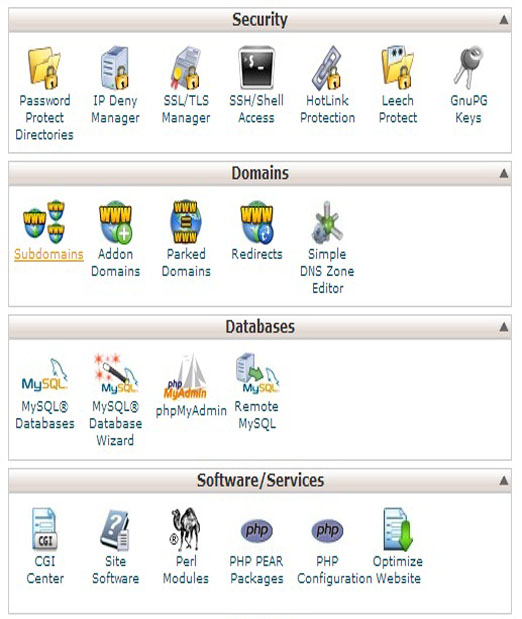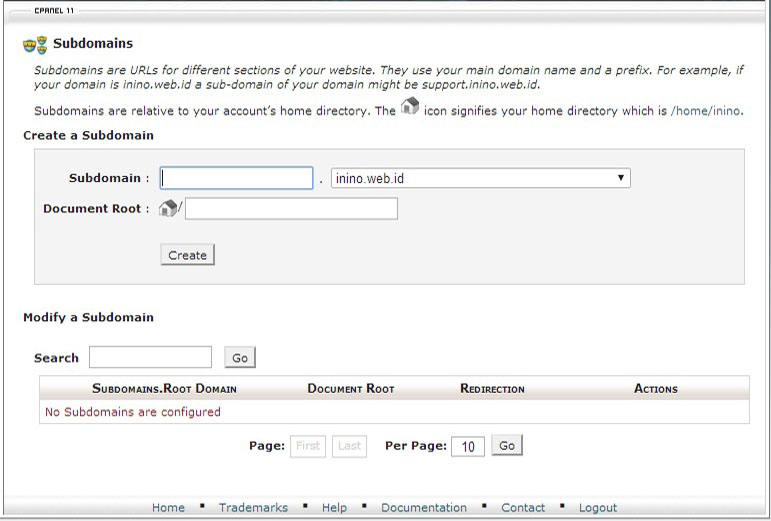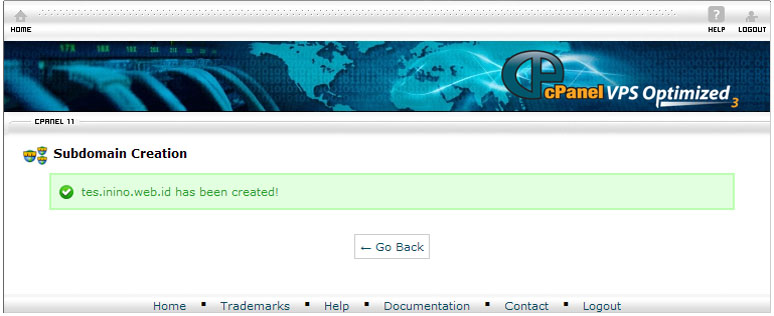Apa Subdomain Itu dan Bagaimana Cara Membuat Subdomain?
Subdomain adalah bagian dari sebuah nama domain induk. Pada umumnya subdomain mengacu pada alamat fisik suatu situs misalmya domain-anda.com adalah domain induk maka admin.domain-anda.com atau blog.domain-anda.com adalah subdomain.Subdomain biasanya diletakan di depan domain induk yang dipisah dengan titik (dot). Subdomain merupakan Third Level Domain (domain tingkat ketiga) yang digunakan untuk mengatur isi situs suatu website. Subdomain berbeda dengan park domain.Fungsi SubdomainMelalui subdomain, sebuah situs dapat membuat halaman khusus untuk menjelaskaan hal-hal khusus yang terpisah dari domain utama tetapi biasanya masih berhubungan. Contoh subdomain blog.domain-anda hanya berisi informasi yang berhubungan dengan blog, mail.domain-anda berisi informasi khusus email.
Ketika Anda membuka suatu bisnis dan ingin berbagi space dengan anggota bisnis, Anda dapat membuat subdomain khusus untuk keperluan tersebut dimana masing-masing mempunyai otorisasi berbeda dengan username dan password masing-masing.
Email yang datang dapat diatur sesuai dengan departemen secara terpisah. Misalnya email yang berhubungan dengan admin akan masuk ke email nama@admin.domain-anda.com, demikian juga jika ada email yang berhubungan dengan blog akan dikirim ke admin@blog.domain-anda.com.
Dapat membantu mengingat alamat website yang telalu panjang terutama ketika membuat link afiliasi yang panjang dengan banyak karakter khsusu seperti “&, ?, dan lain-lain.
Cara Membuat SubdomainPertama, penyedia hosting harus mengaktifkan fitur subdomain yang jumlahnya tergantung dari paket hosting yang diambil. Untuk membuat subdomain, mengedit, dan menghapusnya dapat dilakukan melalui cpanel. Silakan simak langkah-langkahnya :1. Login ke cPanel hosting anda terlebih dahulu http://nama-domain-anda.com/cpanel atau http://nama-domain-anda.com:20822. Setalah login ke cPanel kemudian lihat pada tab bagian Domains kemudian klik pada icon Subdomains seperti gambar dibawah ini :
3. Klik icon Subdomains maka kemudian akan muncul halaman baru seperti gambar dibawah ini :
4. Di halaman gambar di bawah, tulis nama subdomain yang akan dibuat dan tentukan folder untuk menyimpan file-file subdomain tersebut kemudian klik “Create”
5. Anda akan melihat konfirmasi seperti gambar dibawah ini:
6. Subdomain baru berhasil dibuat, kemudian Klik tombol Go Back dan Anda akan melihat konfirmasi seperti gambar dibawah ini:
7. Pada kolom Modify a Subdomain berisikan informasi sbb :
- Subdomains .Root Domain : Nama subdomain yang pernah anda buat.
- Document Root : Menampilkan Letak Folder pada server.
- Redirection : Menampilkan Link pengalihan
- Actions : di dalam Actions masih ada dua pilihan Manage Redirection dan Remove
- Manage Redirection : Pilihan ini untuk mengatur pengalihan pada subdomain
- Remove : Pilihan ini untuk menghapus subdomain
Apakah Jawaban ini membantu?
Baca Juga
Powered by WHMCompleteSolution